
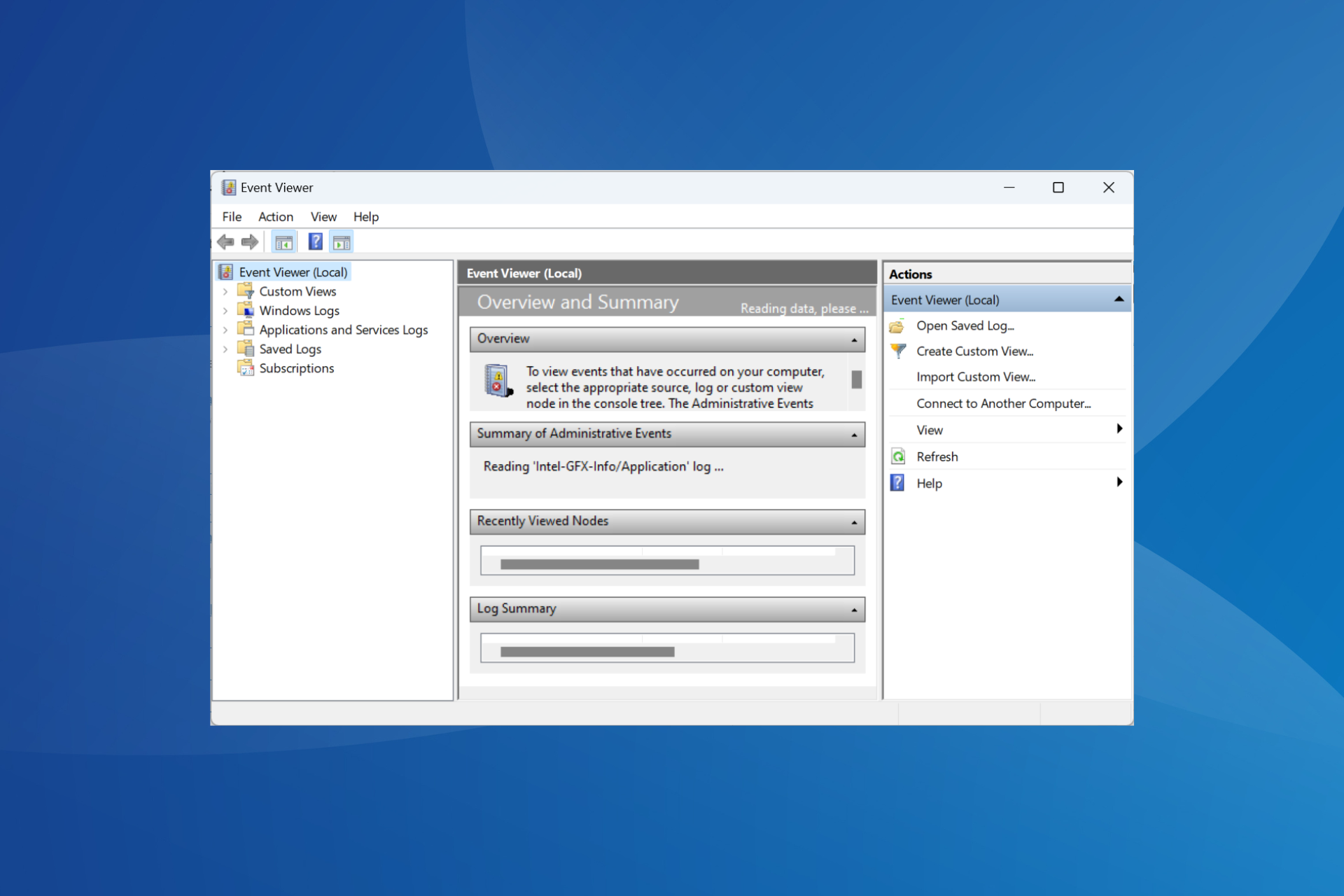
Log peristiwa ialah laporan yang memperincikan perubahan besar dan kecil dan juga ralat. Jika perkhidmatan atau apl permulaan gagal dijalankan pada percubaan pertama, log akan dijana. Walau bagaimanapun, apabila bilangan log menjadi besar, pengguna mungkin ingin melumpuhkan pengelogan acara Windows.
Satu log mengambil sedikit ruang pada cakera, tetapi jika anda menjana beribu-ribu laporan ini setiap hari dan menyimpannya pada SSD, anda akan melihat kemerosotan prestasi.
Baca terus untuk mengetahui cara mematikan pengelogan acara dalam Windows!
Ya, tidak ada salahnya melumpuhkan log peristiwa. Ingat, log ini hanyalah laporan untuk membantu menyelesaikan masalah. Mereka tidak melakukan sebarang tindakan atau menyelesaikan masalah yang dihadapi secara automatik.
Bagi ramai pengguna, yang mengejutkan, mereka adalah punca masalah. Keadaan mereka yang rosak mungkin mencetuskan ralat atau menyebabkan kemerosotan prestasi sistem.
Jadi jika anda pasti anda tidak memerlukan log peristiwa, melumpuhkannya tidak akan menyebabkan sebarang masalah. Walau bagaimanapun, jika ruang storan tidak menjadi masalah, kami mengesyorkan membenarkan Windows menjana dan merekodkan log peristiwa. Anda boleh mengosongkannya dengan menjalankan Pembersihan Cakera sebulan sekali atau lebih.
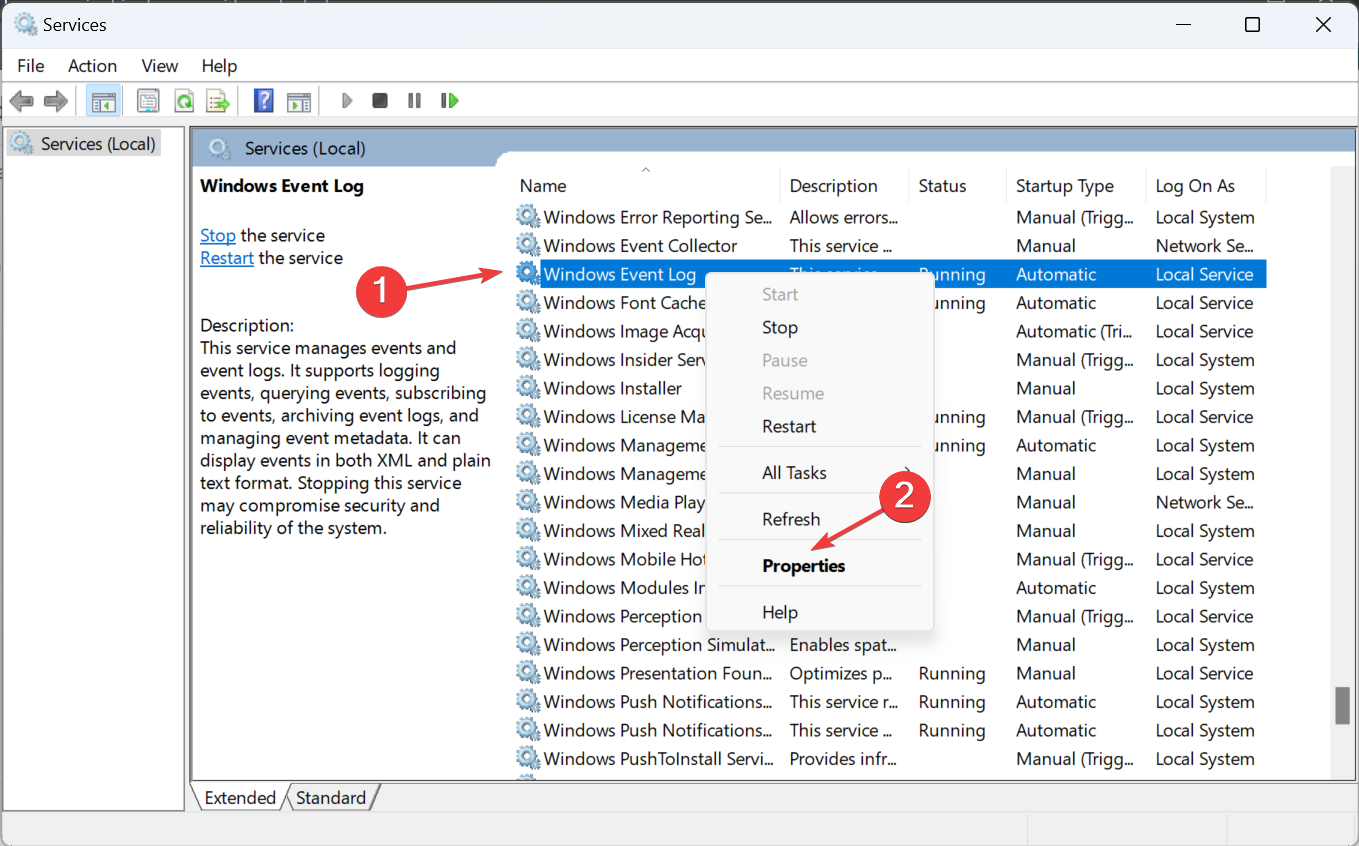
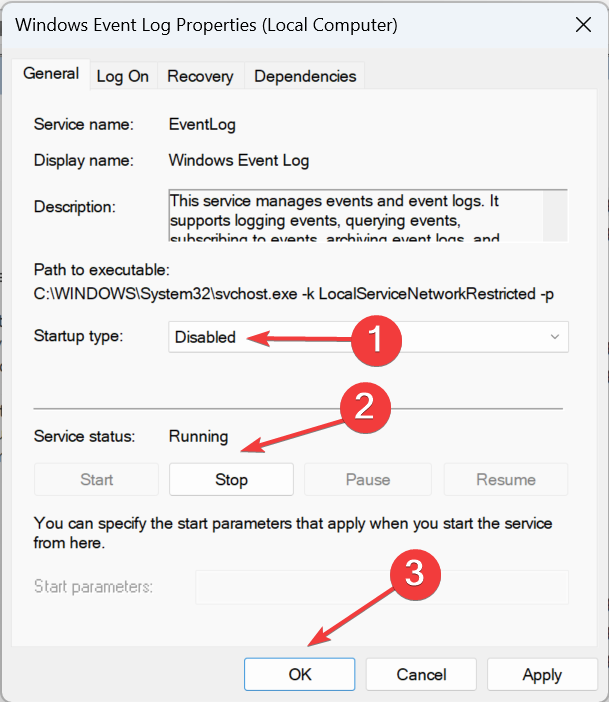
Jika anda ingin melumpuhkan log peristiwa dalam Windows 10 atau versi terkini, pilihan pantas ialah melumpuhkan semua perkhidmatan berkaitan. Tanpa log, PC tidak akan dapat mendaftarkan sebarang log lagi.
<code><strong>sc config eventlog start= disabled</strong><strong>net start eventlog</strong>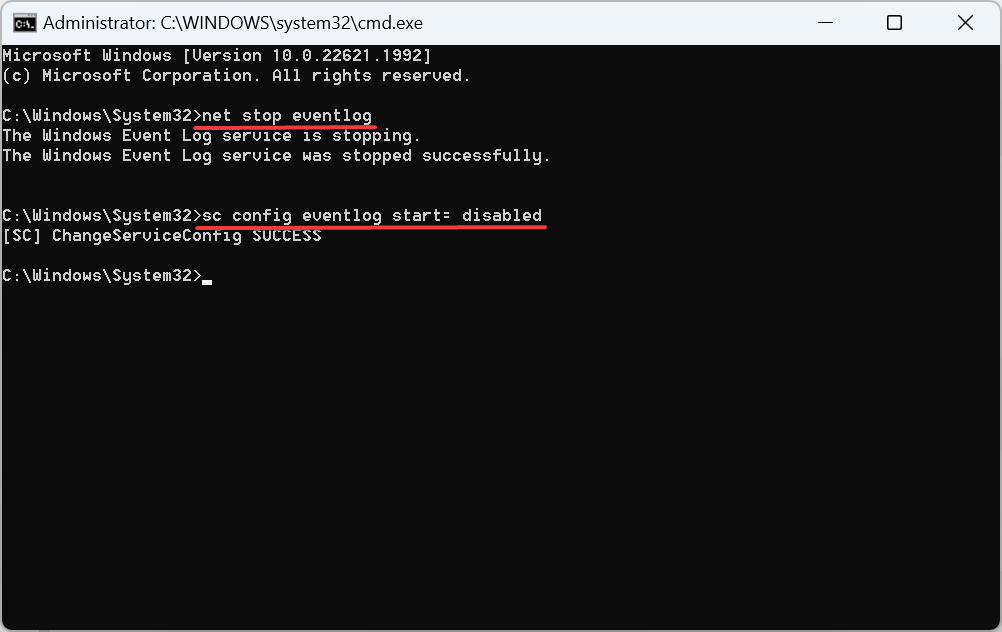
我们执行的两个命令立即终止了 Windows 事件日志服务,并禁止它在后续重新启动时在启动时运行。
<strong>auditpol /set /subcategory:"Filtering Platform Connection" /success:disable /failure:enable</strong>sc config eventlog start= disabled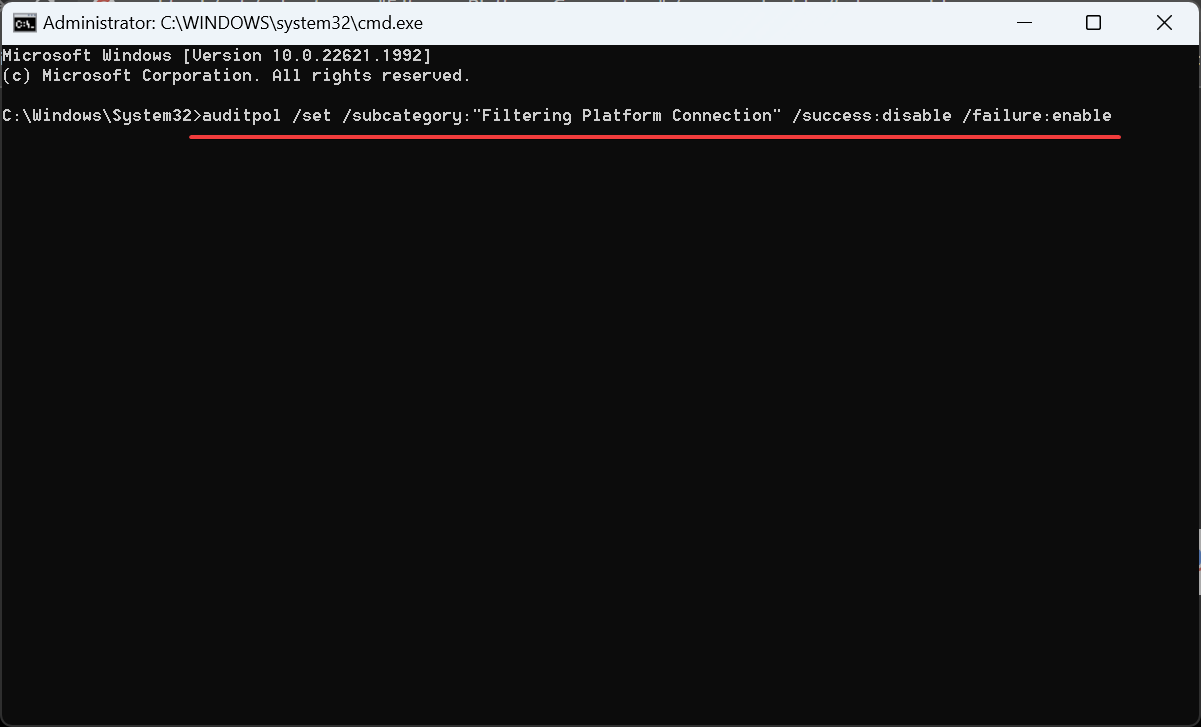
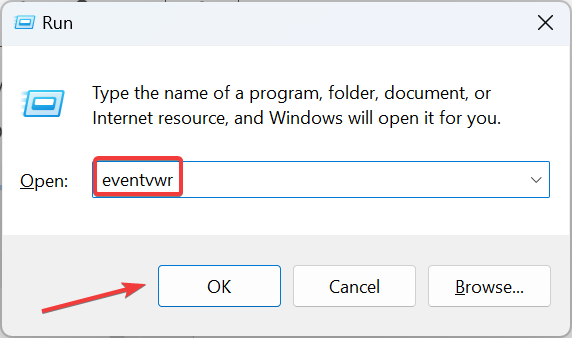 Mulakan semula komputer anda untuk menggunakan perubahan. 🎜🎜🎜Dua arahan yang kami laksanakan serta-merta mematikan perkhidmatan Log Peristiwa Windows dan melarangnya daripada dijalankan semasa permulaan pada but semula berikutnya. 🎜
Mulakan semula komputer anda untuk menggunakan perubahan. 🎜🎜🎜Dua arahan yang kami laksanakan serta-merta mematikan perkhidmatan Log Peristiwa Windows dan melarangnya daripada dijalankan semasa permulaan pada but semula berikutnya. 🎜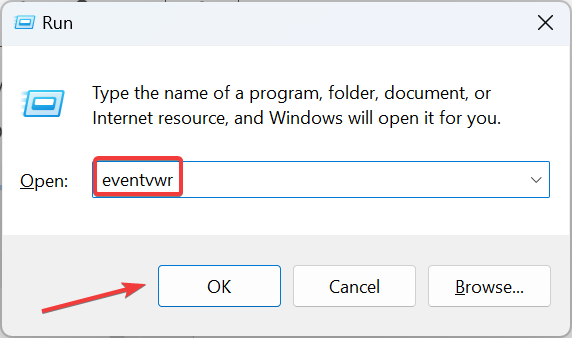
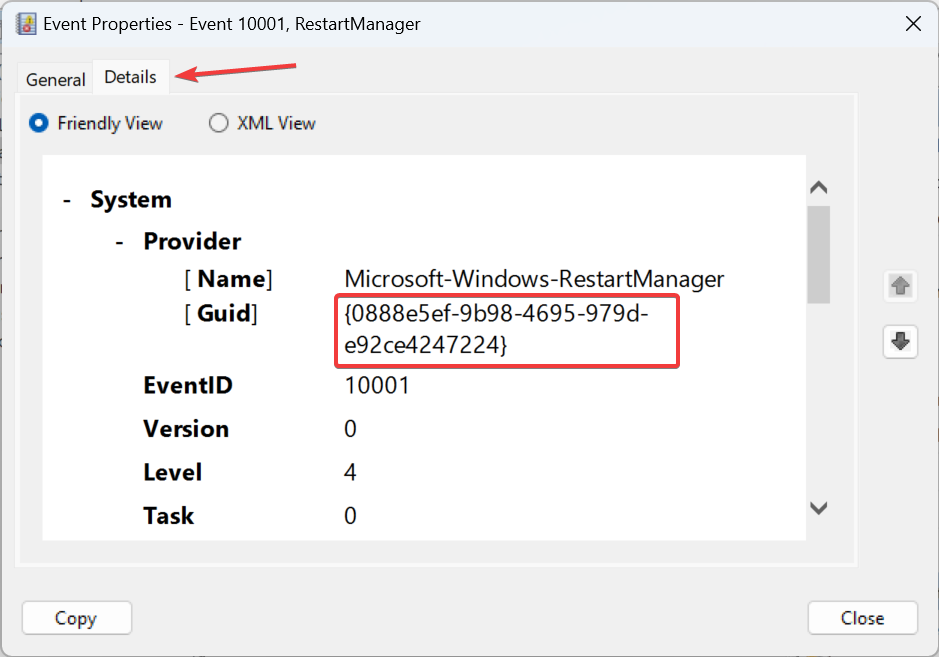
<strong>HKEY_LOCAL_MACHINESYSTEMCurrentControlSetControlWMIAutologgerEventLog-System</strong><strong>HKEY_LOCAL_MACHINESYSTEMCurrentControlSetControlWMIAutologgerEventLog-Security</strong><strong>ComputerHKEY_LOCAL_MACHINESYSTEMCurrentControlSetControlWMIAutologgerEventLog-Application</strong>HKEY_LOCAL_MACHINESYSTEMCurrentControlSetControlWMIAutologgerEventLog-System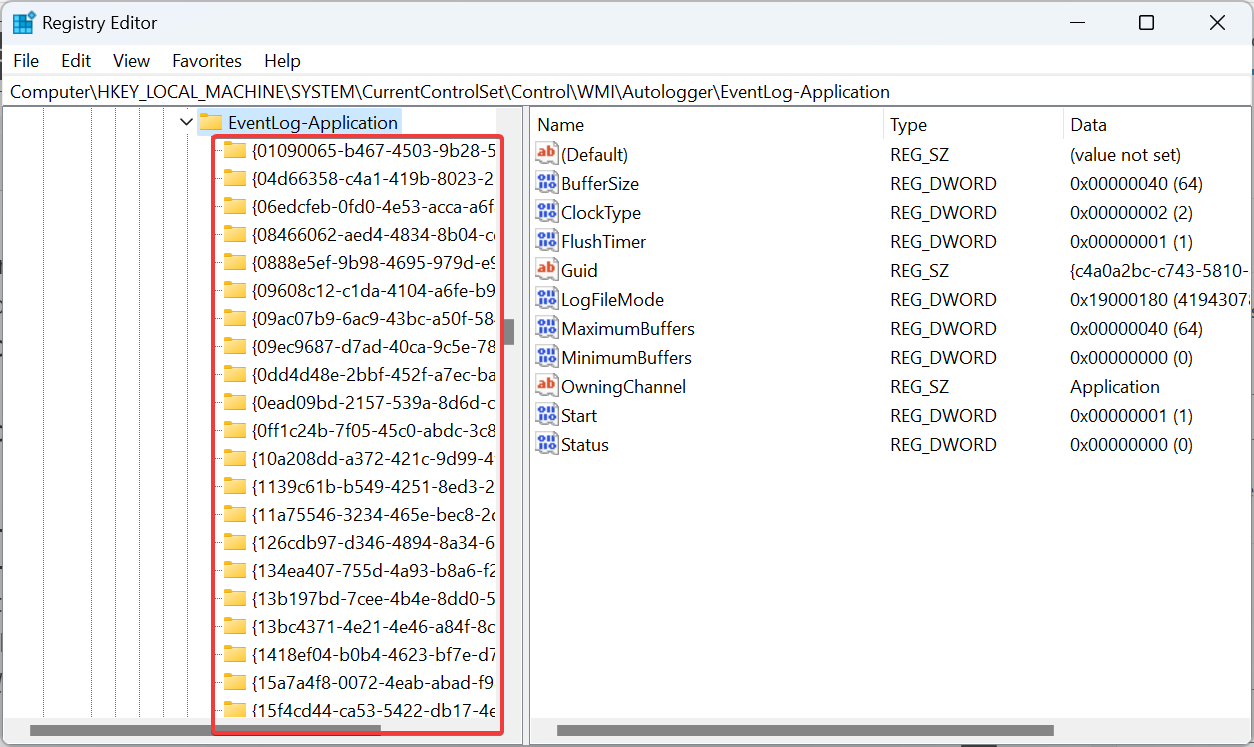 KomputerHKEY_LOCAL_MACHINESYSTEMCurrentControlSetControlWMIAutologgerEventLog-Application
KomputerHKEY_LOCAL_MACHINESYSTEMCurrentControlSetControlWMIAutologgerEventLog-Application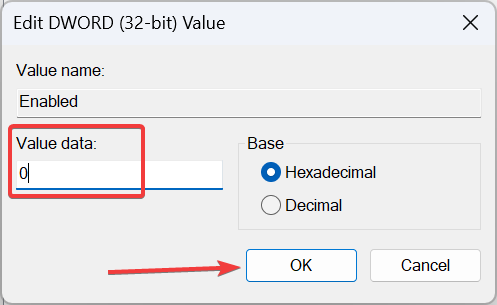 0
0Atas ialah kandungan terperinci Tutorial Melumpuhkan Log Acara Windows: Langkah Mudah. Untuk maklumat lanjut, sila ikut artikel berkaitan lain di laman web China PHP!
 Apakah kegunaan imej buruh pelabuhan?
Apakah kegunaan imej buruh pelabuhan?
 Bagaimana untuk mencari lokasi telefon Huawei yang hilang
Bagaimana untuk mencari lokasi telefon Huawei yang hilang
 Bersihkan pendaftaran
Bersihkan pendaftaran
 Bagaimana untuk menetapkan status luar talian pada Douyin
Bagaimana untuk menetapkan status luar talian pada Douyin
 Sejarah operasi jadual paparan Oracle
Sejarah operasi jadual paparan Oracle
 Pengenalan kepada carriage return dan aksara suapan baris dalam java
Pengenalan kepada carriage return dan aksara suapan baris dalam java
 penggunaan fungsi parseint
penggunaan fungsi parseint
 Apakah yang perlu saya lakukan jika bekas docker tidak boleh mengakses rangkaian luaran?
Apakah yang perlu saya lakukan jika bekas docker tidak boleh mengakses rangkaian luaran?




